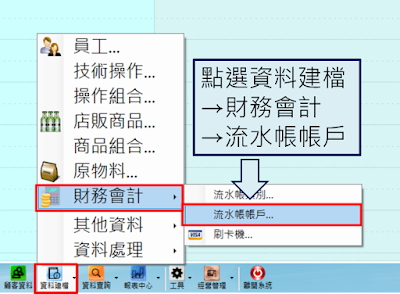流水帳–資料建置與期初設定(多帳戶管理)
■ 說明
開始於 i-so POS紀錄流水帳之前,需要先完成幾個前置設定
■ 操作方法
您需要先建立流水帳帳戶,每一個流水帳帳戶代表一個〝存放金錢的位置〞,例如店內櫃檯的現金、銀行內的存款...等
存放金錢的位置一般來說不會只有1個 (至少有店內櫃檯、銀行),您需要先把每個放錢的位置都建立一個帳戶
假設情境:
a.在櫃檯收銀機內會放置一些現金,用來支付平時的餐飲費與雜項支出,以及找零時使用
b.每天打烊後,當天的收現金額核對後會由店內會計師暫為保管
c.會計師固定每週一早上,會將上一週的現金收入存入中國信託銀行
→則我們需要建立三個流水帳帳戶:『櫃台零用金』、『會計暫存』、『中國信託』
【一】- 建立流水帳帳戶
1.首先,請先確認您登入的帳號是否擁有『維護流水帳帳戶』的權限

2.點選「資料建檔」→「財務會計」→「流水帳帳戶」
3.點選「+新增」

4.輸入帳戶編號與名稱,並設定適當的職等,再點選 V 儲存即可
補充說明:職等設定可點選欄位旁的藍色問號開啟提示,更詳細說明可參考此篇。
5.一一將所有會使用到的流水帳帳戶進行新增; 新建立好的帳戶由於還沒有任何紀錄,金額會是0元,記得要參考下方第三點說明,將帳戶餘額調整正確
【二】- 建立流水帳類別
每一筆流水帳可能會有不同類別,例如收入可能會分為現金收入、刷卡收入...等; 支出可能分為餐飲支出、交通支出...等,因此我們需要先將平時可能會使用到的類別做新增
1.首先,請先確認您登入的帳號是否擁有『維護流水帳類別』的權限

2.點選「資料建檔」→「財務會計」→「流水帳類別」
3.可看到系統已有一些預設項目,若是有不需要使用到的類別,在還沒有使用記錄之前,可選取後按右鍵→「刪除」(或直接點選右上方的「刪除」鈕)
4.若有需要使用的類別是預設項目中沒有的,例如需要收入類別〝教室租金收入〞,與支出類別〝廣告刊登費〞,可點選「+新增」,自行建立類別
輸入類別的編號與名稱,並選擇正確的類型 (〝收入〞或〝支出〞),再點選 V 儲存即可
補充說明:編號在未來紀錄流水帳時,有〝排序〞的作用,建議設定時可以賦予意義,例如收入類別以DBC–A開頭、支出類別以DBC–B開頭,後方再加上流水號。
A. 收入類別建立示範
B. 支出類別建立示範
【三】- 調整系統中的帳戶餘額
在 i-so POS 系統中還沒有任何流水帳紀錄以前的流水帳帳戶,餘額會是0元,我們首先要將系統中的帳戶餘額調整到與該帳戶實際的餘額一致,再開始紀錄流水帳,如此一來帳戶的餘額才能維持正確
由於在開始於 i-so POS 記錄流水帳之前,帳戶可能已存在餘額,若要將過去每一筆金流都逐一登載,恐怕因時間長遠無法追朔,或因資料量龐大導致作業困難。
因此,建議以新增收入的方式,將帳戶目前實際餘額登載到本系統的流水帳中
(就如同在銀行開戶時,我們會先存入一筆現金)
1.點選「顯示」(左上角的紫色方框) →「我的首頁」
2.在畫面左下方的流水帳區塊,點選「+」新增流水帳
3.例如中國信託帳戶目前實際的餘額是$250,300,則新增一筆$250,300的收入,使系統中的流水帳餘額與現實情況一致,可在說明欄位備註此為期初設定
4.完成期初調整餘額的步驟後,可以將帳戶欄位切換到「中國信託」(要調整餘額的帳戶),然後點選右側的流水帳功能(方框圖示)→ 帳戶餘額,確認餘額是否正確
5.重複上述2、3點的步驟,將每一個帳戶餘額調整到與實際的餘額一致
將流水帳帳戶、類別建立完成,並且做好期初餘額登載後,即可開始記錄流水帳
★ 若有確實地登載每一筆收入、支出、轉入與轉出,不但可以將金錢流向記錄清楚,當記錄累積達一定資料量後,透過相關報表的查詢可看出各收入/支出類別的佔比,以及損益分析
登載流水帳與查詢明細、報表分析的方式,請繼續參考下方的延伸閱讀文章
■ 補充說明
若流水帳帳戶建立錯誤,可點選右上角的「刪除」或「修改」來調整
不過,若流水帳帳戶有曾經使用過,為確保資料的完整性是無法刪除的
若不再需要使用到該流水帳帳戶,請點選「下架」後儲存